电脑设备管理器在哪 打开设备管理器的四种方法
更新时间:2023-04-18 17:16:00作者:huige
设备管理器是电脑中的是一种管理工具,能够用它来管理计算机上的设备,但是可能有很多小伙伴并不知道电脑设备管理器在哪吧,其实打开方法有很多种,可以通过点击管理,或者输入指令等方式来打开,为了让大家看的清楚,本文给大家介绍一下打开设备管理器的四种方法吧。
方法一、
1、点击管理
在此电脑计算机界面下,点击管理界面。
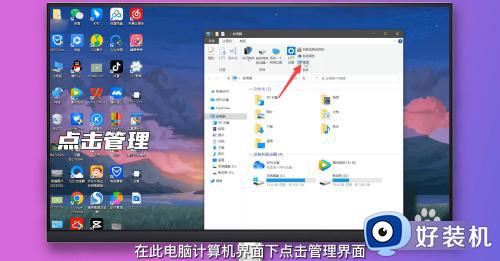
2、点击设备管理器
点击左侧的设备管理器选项即可看到设备管理器的相关选项。
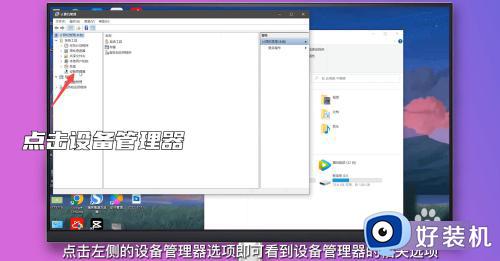
3、使用快捷键
在键盘上同时按住win+x即可在左下角弹出选项,点击设备管理器即可。

方法二、
1、选择管理
鼠标右键点击此电脑展开选项,选择管理,点击进入。

2、点击设备管理器
点击左侧的设备管理器选项即可看到设备管理器的相关选项。
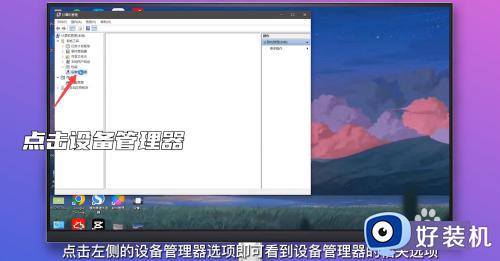 3搜索设备管理器
3搜索设备管理器
或者直接在左下角搜索框中搜索设备管理器,点击进入即可。
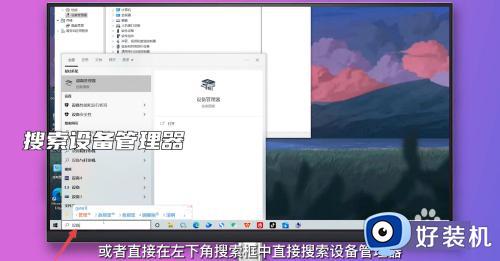
方法三、
1、按住win+r
在键盘上同时按住win+r,弹出运行窗口。
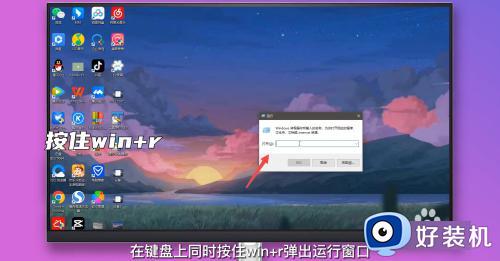
2、输入指令
在输入框中输入devmgmt.msc命令。
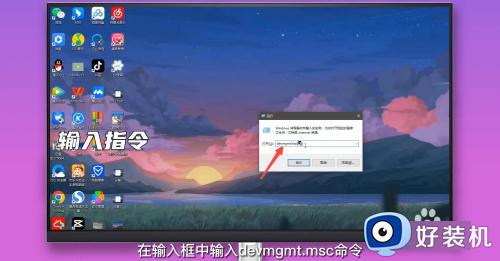
3、点击确定
点击下方的确定即可打开设备管理器。
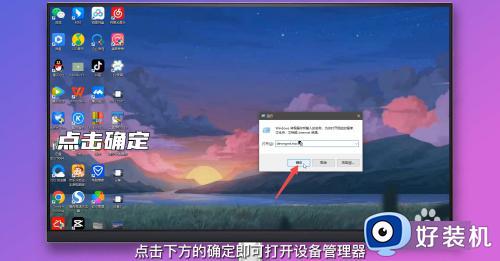
方法四、
1、选择属性
鼠标右键点击此电脑展开选项,选择属性点击进入。

2、点击设备管理器
在当前界面中点击右侧的设备管理器选项即可。

3、选择设备
双击即可打开正在运行的设备。

以上给大家介绍的就是打开设备管理器的几种方法了,大家可以参考上述任意一种方法来打开就可以了,赶紧试试吧。
电脑设备管理器在哪 打开设备管理器的四种方法相关教程
- 笔记本设备管理器怎么找 笔记本设备管理器在哪里打开
- 电脑的设备管理器在哪里找 电脑的设备管理器在哪个地方
- 电脑怎么调出设备管理器 打开设备管理器的三种方法
- 设备管理器怎么打开 如何打开设备管理器
- 设备管理器快捷键怎么打开 设备管理器快捷键ctrl+alt+什么
- 设备管理器闪退怎么办 电脑的设备管理器页面闪退解决方法
- 设备管理器蓝牙模块消失怎么办 设备管理器里找不到蓝牙怎么解决
- windows设备管理器没有蓝牙什么原因 windows设备管理器没有蓝牙多种解决方法
- Realtek高清晰音频管理器不支持这种设备怎么回事
- 网络控制器驱动显示叹号怎么办 设备管理器中以太网控制器叹号如何修复
- 电脑无法播放mp4视频怎么办 电脑播放不了mp4格式视频如何解决
- 电脑文件如何彻底删除干净 电脑怎样彻底删除文件
- 电脑文件如何传到手机上面 怎么将电脑上的文件传到手机
- 电脑嗡嗡响声音很大怎么办 音箱电流声怎么消除嗡嗡声
- 电脑我的世界怎么下载?我的世界电脑版下载教程
- 电脑无法打开网页但是网络能用怎么回事 电脑有网但是打不开网页如何解决
电脑常见问题推荐
- 1 b660支持多少内存频率 b660主板支持内存频率多少
- 2 alt+tab不能直接切换怎么办 Alt+Tab不能正常切换窗口如何解决
- 3 vep格式用什么播放器 vep格式视频文件用什么软件打开
- 4 cad2022安装激活教程 cad2022如何安装并激活
- 5 电脑蓝屏无法正常启动怎么恢复?电脑蓝屏不能正常启动如何解决
- 6 nvidia geforce exerience出错怎么办 英伟达geforce experience错误代码如何解决
- 7 电脑为什么会自动安装一些垃圾软件 如何防止电脑自动安装流氓软件
- 8 creo3.0安装教程 creo3.0如何安装
- 9 cad左键选择不是矩形怎么办 CAD选择框不是矩形的解决方法
- 10 spooler服务自动关闭怎么办 Print Spooler服务总是自动停止如何处理
